- Hướng Dẫn Cách Quay TikTok Trên Máy Tính Đơn Giản Bằng Phần Mềm Giả Lập Android
- Bước 1: Cài Đặt Phần Mềm Giả Lập Android
- Bước 2: Cài Đặt TikTok Trên Phần Mềm Giả Lập
- Bước 3: Quay TikTok Trên Máy Tính Thông Qua Giả Lập
- Thiết Lập Webcam Và Micro Trên Máy Tính Để Quay Video TikTok Chất Lượng
- Với Webcam
- Với Micro
- Chọn Phần Mềm Ghi Âm Phù Hợp Cho Máy Tính
- Các Yếu Tố Cần Xem Xét
- Top 5 Micro Phù Hợp Để Quay TikTok Trên Máy Tính
- Saramonic SR-MV2000
- Saramonic BTW
- Saramonic MixMic
- Saramonic SR-BV1
- Saramonic SmartMic MTV500
- Kết Luận
Hiện nay, TikTok đã trở thành một trong những nền tảng chia sẻ video hàng đầu thế giới, thu hút hàng tỷ người dùng. Mặc dù được thiết kế chủ yếu cho thiết bị di động, nhưng nhu cầu quay TikTok trên máy tính ngày càng tăng cao, đặc biệt đối với những nhà sáng tạo muốn sản xuất video chất lượng cao hơn, kiểm soát tốt hơn về hình ảnh và âm thanh. Nếu bạn là người mới và đang tìm cách làm video TikTok trên PC một cách chuyên nghiệp, bài viết này từ HTCamera sẽ hướng dẫn bạn từng bước chi tiết, cũng như gợi ý các thiết bị và phần mềm hỗ trợ tốt nhất. Cùng khám phá cách tận dụng sức mạnh của máy tính để sản xuất TikTok qua máy tính ấn tượng nhé!
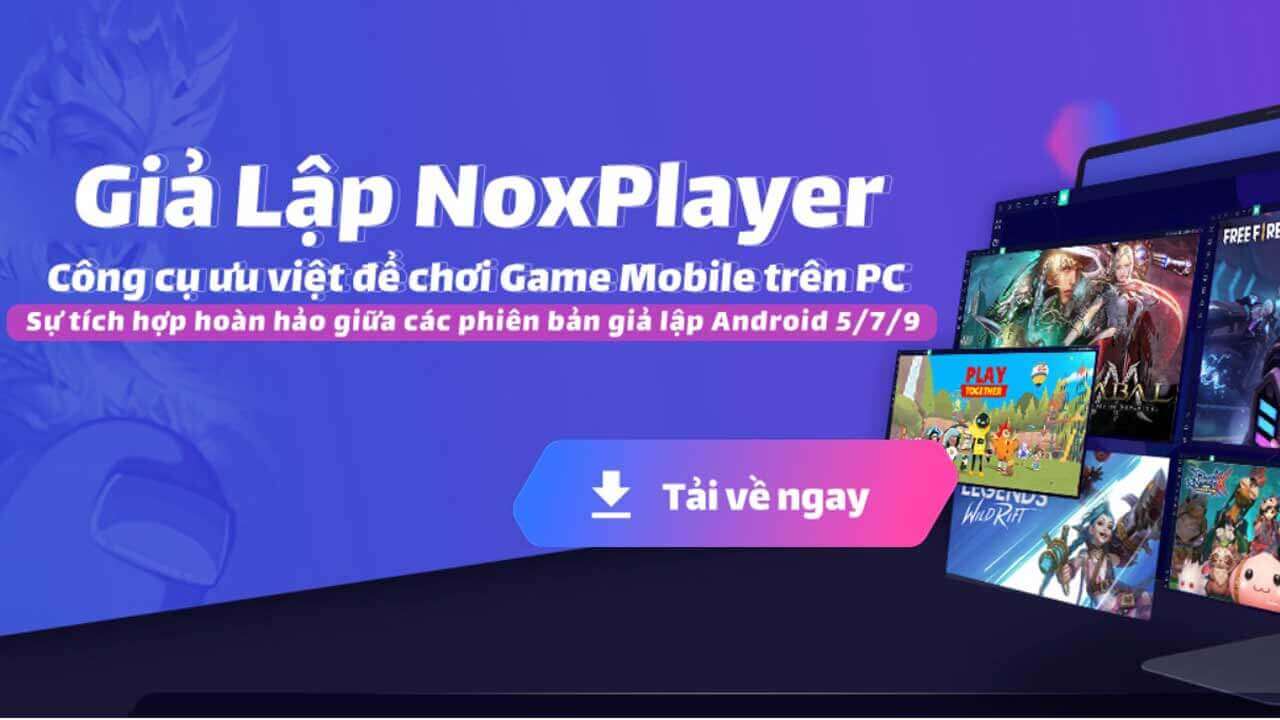
Hướng Dẫn Cách Quay TikTok Trên Máy Tính Đơn Giản Bằng Phần Mềm Giả Lập Android
Để quay TikTok trên máy tính một cách hiệu quả, việc sử dụng phần mềm giả lập Android là giải pháp tối ưu. Các phần mềm như NoxPlayer hoặc BlueStacks sẽ giúp bạn mô phỏng môi trường di động ngay trên PC, từ đó có thể quay video, livestream và tạo nội dung TikTok mượt mà, chuyên nghiệp. Dưới đây là hướng dẫn chi tiết các bước để tạo TikTok bằng máy tính thông qua giả lập:

Bước 1: Cài Đặt Phần Mềm Giả Lập Android
Đầu tiên, bạn cần tải phần mềm giả lập Android như NoxPlayer hoặc BlueStacks từ website chính thức của nhà phát hành. Sau khi tải về tệp cài đặt, hãy mở tệp và làm theo hướng dẫn trên màn hình để hoàn tất quá trình cài đặt. Tiếp theo, đăng nhập tài khoản Google của bạn vào phần mềm giả lập để có thể truy cập Google Play Store.
Bước 2: Cài Đặt TikTok Trên Phần Mềm Giả Lập
Sau khi cài đặt giả lập thành công, bạn mở Google Play Store bên trong phần mềm giả lập. Tại thanh tìm kiếm, gõ “TikTok” và chọn tải ứng dụng về. Khi TikTok đã được cài đặt, hãy mở ứng dụng và đăng nhập vào tài khoản TikTok hiện có của bạn hoặc tạo một tài khoản mới.
Bước 3: Quay TikTok Trên Máy Tính Thông Qua Giả Lập
Trong giao diện TikTok trên phần mềm giả lập, bạn nhấn vào biểu tượng camera để bắt đầu quá trình ghi hình TikTok bằng máy tính. Quay video theo ý tưởng và nội dung bạn mong muốn. Sau khi hoàn tất, nhấn vào nút “Hoàn tất” hoặc tương đương để lưu lại đoạn video. Bạn có thể chỉnh sửa video, thêm hiệu ứng, âm nhạc có sẵn trong ứng dụng TikTok như trên điện thoại. Cuối cùng, nhấn “Đăng” để tải lên và chia sẻ video của bạn với cộng đồng.

Thiết Lập Webcam Và Micro Trên Máy Tính Để Quay Video TikTok Chất Lượng
Để đảm bảo chất lượng video TikTok đạt chuẩn cao khi quay TikTok trên máy tính, việc thiết lập đúng cách webcam và micro là vô cùng quan trọng. Dưới đây là một số lưu ý cần thiết:

Với Webcam
- Kết nối: Cắm webcam vào cổng USB của máy tính. Hầu hết các webcam hiện đại là plug-and-play, nhưng bạn nên kiểm tra xem driver của webcam đã được cài đặt và cập nhật lên phiên bản mới nhất chưa.
- Kiểm tra và điều chỉnh: Truy cập vào Cài đặt hệ thống (System Settings) trên máy tính, tìm đến mục “Thiết bị” (Devices) hoặc “Camera”. Chọn webcam của bạn trong phần máy ảnh và đảm bảo nó đã được bật. Bạn cũng có thể điều chỉnh độ phân giải của webcam theo ý muốn để đạt chất lượng hình ảnh tốt nhất. Hãy kiểm tra hình ảnh hiển thị có rõ nét, không bị mờ và ánh sáng có phù hợp hay không.
Với Micro
- Kết nối: Cắm micro vào cổng âm thanh (thường là cổng 3.5mm hoặc USB tùy loại micro) của máy tính. Tương tự như webcam, hãy đảm bảo driver của micro đã được cài đặt và cập nhật đầy đủ.
- Kiểm tra và điều chỉnh: Truy cập vào cài đặt âm thanh (Sound Settings) của hệ thống. Chọn micro của bạn làm thiết bị đầu vào (Input Device) mặc định. Điều chỉnh âm lượng (Volume) và độ nhạy (Sensitivity) của micro sao cho phù hợp với môi trường ghi âm của bạn. Cuối cùng, hãy thực hiện một bản ghi âm thử (sound test) để kiểm tra chất lượng âm thanh, đảm bảo rằng giọng nói rõ ràng, không bị rè hoặc có tiếng ồn nền không mong muốn.
Chọn Phần Mềm Ghi Âm Phù Hợp Cho Máy Tính
Ngoài việc thiết lập phần cứng, lựa chọn phần mềm ghi âm phù hợp là yếu tố then chốt để có được chất lượng âm thanh tốt nhất cho video TikTok của bạn. Trên thị trường có rất nhiều lựa chọn, bạn cần xem xét các yếu tố sau để tìm được phần mềm sản xuất TikTok qua máy tính ưng ý:
Các Yếu Tố Cần Xem Xét
- Tính năng: Hãy đảm bảo phần mềm bạn chọn có đầy đủ các tính năng cần thiết cho dự án của bạn. Ví dụ, khả năng ghi âm đa track (multi-track recording) cho phép bạn thu âm nhiều lớp âm thanh, chỉnh sửa âm thanh chuyên sâu (cắt ghép, giảm ồn, hiệu chỉnh EQ), và khả năng tương thích với nhiều định dạng tệp âm thanh khác nhau (MP3, WAV, FLAC).
- Giao diện Người Dùng: Một phần mềm có giao diện người dùng trực quan, dễ hiểu và dễ sử dụng sẽ giúp bạn thao tác nhanh chóng và hiệu quả hơn. Đồng thời, nên ưu tiên những phần mềm cung cấp nhiều phím tắt (shortcuts) để tối ưu hóa quá trình chỉnh sửa TikTok trên máy tính và ghi âm của bạn, giúp tiết kiệm thời gian.
- Độ Ổn Định Và Hiệu Suất: Phần mềm ghi âm chất lượng cao cần phải hoạt động ổn định, không gây ra lỗi hoặc giật lag trong quá trình sử dụng. Nó cũng không nên chiếm quá nhiều tài nguyên hệ thống (CPU, RAM) để máy tính của bạn có thể xử lý các tác vụ khác mượt mà. Đừng ngần ngại tham khảo ý kiến từ những người dùng khác, đọc các đánh giá để đưa ra quyết định chính xác nhất.
Top 5 Micro Phù Hợp Để Quay TikTok Trên Máy Tính
Để video của bạn không chỉ có hình ảnh đẹp mà còn sở hữu chất lượng âm thanh tuyệt vời, việc đầu tư một chiếc micro phù hợp là rất cần thiết. Dưới đây là một số mẫu microphone được ưa chuộng, lý tưởng cho việc làm video TikTok trên PC:
Saramonic SR-MV2000
Saramonic SR-MV2000 là micro USB chất lượng studio, sở hữu đặc tính cardioid, giúp tập trung thu âm từ phía trước và giảm thiểu tiếng ồn từ các hướng khác. Thiết kế này, kết hợp với các capsule ngưng tụ 14mm, mang lại chất lượng âm thanh đẳng cấp phòng thu. Nổi bật với đèn LED đa sắc trên mặt trước phản ứng theo âm lượng, SR-MV2000 là lựa chọn lý tưởng cho podcast, cuộc gọi video và biểu diễn tại nhà, mang lại âm thanh rõ ràng và phong phú.
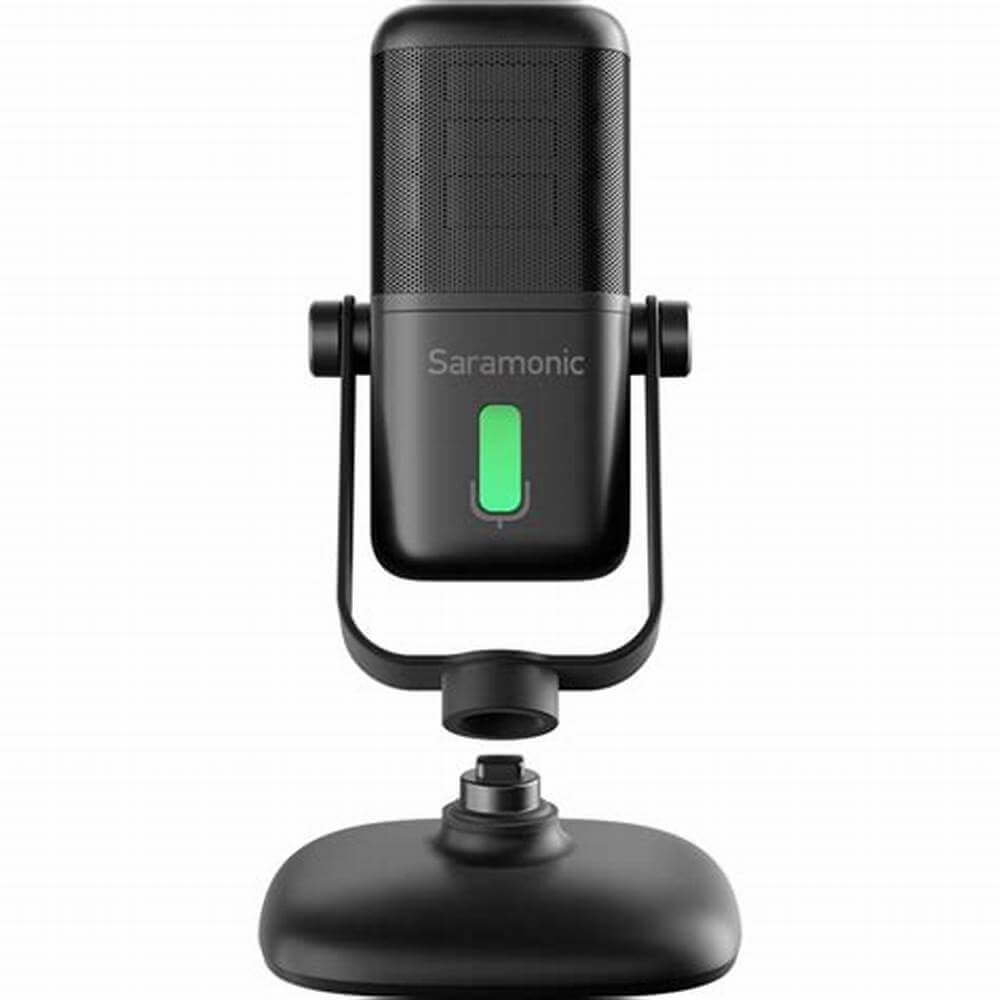
Saramonic BTW
Saramonic BTW gây ấn tượng với thiết kế không dây cực kỳ nhỏ gọn và tiện lợi. Với kích thước chỉ 67.6 x 42.6 x 18.4 mm và trọng lượng vỏn vẹn 24.5g, chiếc micro này có thể dễ dàng được gắn vào quần áo, cho phép người dùng hoạt động tự do và thoải mái hơn khi quay TikTok trên máy tính mà không bị vướng víu dây cáp. Đây là giải pháp hoàn hảo cho những ai cần sự linh hoạt tối đa.

Saramonic MixMic
Micro thu âm Saramonic MixMic mang thiết kế cổ điển nhưng lại cực kỳ nhẹ, khoảng 60g, có thể gắn trực tiếp vào máy ảnh DSLR, máy ảnh không gương mặt và máy quay. Chiếc mic này sử dụng nhanh chóng, tiện lợi và thích hợp ngay cả khi bạn đang di chuyển. Cấu trúc kim loại của Saramonic MixMic đảm bảo độ bền và tuổi thọ cao, phù hợp với đa dạng môi trường quay chụp. MixMic cung cấp giải pháp ghi âm chuyên nghiệp trong thiết kế nhỏ gọn, lý tưởng cho các đoàn làm phim độc lập, quay phim nhanh và bất cứ ai cần hệ thống âm thanh đơn giản và linh hoạt, đặc biệt khi dựng clip TikTok trên máy tính. Sự kết hợp của micro shotgun, bộ trộn âm thanh và đầu ra XLR cung cấp tất cả công cụ cần thiết để tạo ra âm thanh chuyên nghiệp.

Saramonic SR-BV1
Với dải động rộng và phản ứng tần số từ 20 Hz đến 20 kHz, Saramonic SR-BV1 mang lại tần số cao êm dịu, phản hồi tầm trung rõ ràng và âm trầm ấm áp, tròn đầy. Điều này giúp nó phù hợp cho việc thu âm giọng nói, ca hát và các nhạc cụ khác với chất âm giàu có và cân đối. Mic này được trang bị bộ lọc âm tích hợp để giảm tiếng ồn và có tấm chắn gió bằng xốp có thể tháo rời, làm cho nó trở thành lựa chọn lý tưởng cho việc ghi âm ở khoảng cách gần, giúp loại bỏ các tạp âm trong không khí, rất thích hợp cho việc thu âm giọng hát chất lượng cao cho video TikTok.

Saramonic SmartMic MTV500
Saramonic SmartMic MTV500 là micrô USB phòng thu đa năng, chất lượng cao, thiết kế đặc biệt cho việc ghi âm cuộc hội thoại, biểu diễn giọng hát và nhạc cụ trên máy tính. Với sự lựa chọn giữa mẫu phân cực Cardioid (tập trung) và Đa hướng (thu âm 360 độ), SmartMic MTV500 trở thành lựa chọn hoàn hảo cho nhiều loại hình ghi âm như Podcast, Livestream, Voice-Overs và Cuộc họp online, mang lại âm thanh sống động và chuyên nghiệp khi bạn xây dựng nội dung TikTok trên PC.

Kết Luận
Việc quay TikTok trên máy tính không chỉ là một giải pháp thay thế linh hoạt mà còn mở ra cánh cửa cho việc sản xuất nội dung chất lượng cao hơn, chuyên nghiệp hơn. Bằng cách sử dụng phần mềm giả lập, thiết lập webcam và micro đúng cách, cùng với việc lựa chọn micro và phần mềm ghi âm phù hợp, bạn hoàn toàn có thể tạo ra những video TikTok độc đáo và thu hút.
Hy vọng những hướng dẫn chi tiết từ HTCamera sẽ hỗ trợ bạn trong hành trình sáng tạo nội dung trên TikTok, giúp bạn sản xuất nhiều video đầy sáng tạo và gặt hái thành công trên nền tảng này ngay trên máy tính của mình. Chúc bạn thành công!




Ý kiến bạn đọc (0)